Windowsレジストリは、MicrosoftのWindowsオペレーティングシステムで実行されているシステムのPC設定とアプリケーションのさまざまな構成に関する情報のデータベースです。すべてのアプリをWindowsレジストリに保存されている構成データベースで実行する必要はありませんが(構成データをXMLファイルまたは個別の実行可能ファイルに保存しているものもあります)、レジストリはWindowsPCが正しく機能する上で重要な役割を果たします。
Windowsは、コンピューター上のアプリケーションまたはプログラムの構成設定を変更する場合に備えて、これらのレジストリーを編集するオプションをユーザーに提供します。これらのレジストリを使用して、選択に応じて編集する方法について詳しく学びましょう。
Windowsレジストリはどのように機能しますか?
Windowsレジストリに保存されている情報は、次の3つの異なるレジストリレベルで編成されています。
これらは、キー、サブキー、およびレジストリ値のコレクションであり、フォルダーで表されます。これらのフォルダーは、保持するデータ値のタイプに応じてサブフォルダーに分類されます。
これらは、レジストリハイブを構成するサブフォルダです。これらは、Windowsレジストリの組織の標準単位と見なされます。これらは、コンピューター上のさまざまな種類のファイルを保持するWindowsファイルエクスプローラーのフォルダーのようなものです。同様に、レジストリキーはレジストリ値を保持します。
これらは、構成およびシステム設定の指示または情報です。各レジストリ値は、特定のシステム設定、アプリケーション、または関連する構成の指示を保持します。
続きを読む:Regeditを使用してレジストリのキーと値を追加、変更、および削除する方法
コマンドプロンプトを使用してWindowsレジストリを編集する方法は?
場合によっては、Windowsレジストリを微調整する必要があります。Windows 10PCのコマンドプロンプトからプロセスをナビゲートできます。あなたがする必要があるのは以下の手順に従うことです:
コマンドプロンプトを開く
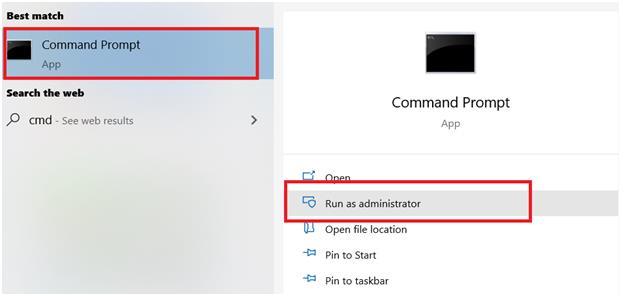
まず、Windowsの検索バーに移動します。
次に、検索バーにcmdと入力します。検索結果には、最上位の結果としてコマンドプロンプトが表示されます。
[コマンドプロンプト]オプションを右クリックし、[管理者として実行]をクリックします。
これにより、管理者モードのWindowsPCでコマンドプロンプトが開きます。
続きを読む:コマンドプロンプトの背景を変更する方法
レジストリを編集するための操作タイプ
手順1:次のコマンドを実行して、Windowsレジストリを編集するために実行できる操作のすべてのリストを取得します。
REG /?
操作タイプは、Windowsレジストリで行う必要のある変更を定義します。たとえば、追加操作タイプを介してサブキーを追加します。
ステップ2:コマンドプロンプトに、すべての操作と、それらの各コマンドのリターンコードが表示されます。戻りコードは、コマンドの実行が失敗したか成功したかを判別します。
注:Microsoftは、以下の表のコンテンツを提供しています
| オペレーション |
タスク |
| 追加 |
レジストリに新しいエントリを追加します |
| 比較 |
2つ以上のレジストリサブキーまたはエントリを比較します。 |
| コピー |
レジストリエントリをローカルマシンまたはリモートマシンの指定された場所にコピーします。 |
| ロード |
保存されたサブキーとエントリをレジストリ内の別のサブキーに書き込みます。これは、レジストリエントリのトラブルシューティングまたは編集に使用される一時ファイルで使用することを目的としています。 |
| 戻す |
保存したサブキーとエントリをレジストリに書き戻します。 |
| クエリ |
レジストリ内の指定されたサブキーの下にあるサブキーとエントリの次の層のリストを返します。 |
| 輸入 |
エクスポートされたレジストリサブキー、エントリ、および値を含むファイルの内容をローカルコンピュータのレジストリにコピーします。 |
| 書き出す |
ローカルコンピューターの指定されたサブキー、エントリ、および値をファイルにコピーして、他のサーバーに転送します。 |
| 保存する |
レジストリの指定されたサブキー、エントリ、および値のコピーを指定されたファイルに保存します。 |
| 消去 |
サブキーまたはエントリを削除します。 |
| アンロード |
REGLOAD操作を使用してロードされたレジストリのセクションを削除します。 |
出典:Microsoft
出典:Microsoft
構文の検索
構文を見つけるために必要なのは、前のREGコマンドの間に操作名を追加することだけです。ちょうどこのような -
REG
この特定のステップでは、すべてのパラメーターと構文を含む、その特定の操作について必要なすべての情報が生成されます。Add操作タイプの例を取り上げて構文を見つけましょう。
操作タイプを使用した編集タスクの実行:サブキーまたはエントリの追加
手順1: [追加]操作を使用して、レジストリにサブキーを追加できます。編集を開始するには、REGコマンドの間に操作タイプを挿入する必要があります。
追加操作タイプを使用しているため、コマンドを入力する必要があります–
REG
ステップ2:構文はプロンプトの2行目にあります–
REG ADD [{/v ValueName | /ve}] [/t DataType] [/s Separator] [/d Data] [/f]
ここ -
- サブキーのパスを指定します。通常、パスとして使用されるルートキーは、HKLMまたはHKUによって指定されます。
- / v ValueNameは、サブキーの名前を指定します。
Add操作タイプの場合、他の構文パラメーターは必要ありません。
ステップ3:サブキー名が–MySubkeyであると仮定します。操作タイプに対応するコマンドは次のようになります–
REG ADD HKLM\Software\MySubkey
サブキーの削除
ステップ1:削除操作の構文は–
REG DELETE [{/v ValueName | /ve | /va}] [/f]
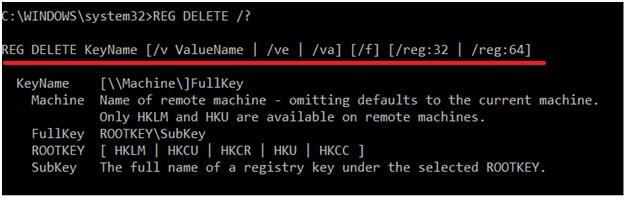 ステップ2:前のステップで作成したものと同じサブキーを削除する必要があると仮定します。コマンドは–
ステップ2:前のステップで作成したものと同じサブキーを削除する必要があると仮定します。コマンドは–
REG DELETE HKLM\Software\MySubkey
手順3:YESと入力して、削除コマンドを確認します。
ステップ4:Enterキーを押します。
これらは2つの操作にすぎません。すべての操作には、理解する方法がわかった異なる構文が必要であり、それぞれが異なるタスクを実行します。あなたはできるMicrosoftから発行され、このドキュメントをご覧ください。レジストリ操作タイプ、構文、およびパラメータの詳細を学ぶために。
続きを読む:Windows10でレジストリエラーを修正する方法
免責事項:Windowsレジストリの調整を控える理由
コントロールパネルの設定、システムの関連付け、ソフトウェアまたはアプリのインストールなどで行った変更は、Windowsレジストリに自動的に反映されます。場合によっては、Windowsレジストリを手動で編集しようとします。これらの設定、構成、およびシステムポリシーのいずれかが破損する可能性があります。これにより、システムクラッシュ、アプリケーションの破損、起動できないドライブ、保存されたファイルやシステムフォルダの問題など、いくつかのコンピュータの問題が発生する可能性があります。
したがって、すべての構文とパラメータを完全に理解している場合、または緊急に行う必要がない場合を除いて、Windowsレジストリを微調整しないことをお勧めします。
あなたも好きかも
レジストリの問題を修正することが重要である理由
現在のパスワードを知らずにWindowsパスワードを変更する方法

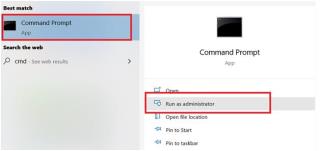
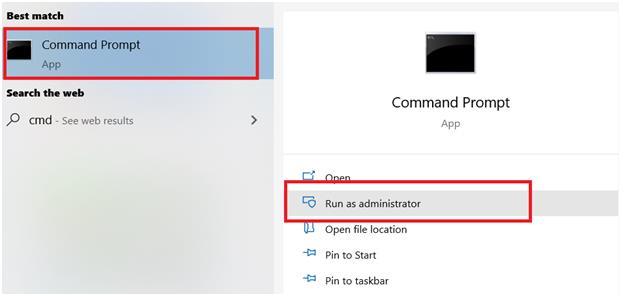
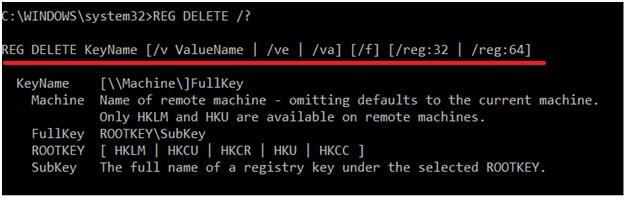 ステップ2:前のステップで作成したものと同じサブキーを削除する必要があると仮定します。コマンドは–
ステップ2:前のステップで作成したものと同じサブキーを削除する必要があると仮定します。コマンドは–







